PDF element- Un Editor de PDF Eficaz y Sencillo
¡Aprende a gestionar archivos PDF de la forma más sencilla con PDFelement!
Si te preguntas cómo rellenar casillas de verificación en Word, has llegado al lugar correcto. Las casillas de verificación marcan de forma práctica lo que se ha completado, ya sea una simple lista de tareas pendientes o un formulario complejo. En cuanto a la creación de documentos, herramientas populares como Microsoft Word y PDFelement ofrecen funciones fáciles de usar para añadir y rellenar casillas de verificación sin esfuerzo alguno.

![]() Impulsado por IA
Impulsado por IA
Microsoft Word, un software de procesamiento de textos que se utiliza con mucha frecuencia, permite a los usuarios insertar y personalizar casillas de verificación en sus documentos. De la misma manera, PDFelement, una herramienta versátil de edición de PDF, ofrece una gama de opciones para crear y rellenar casillas de verificación en archivos PDF. Entender bien cómo utilizar estas herramientas te garantiza que podrás gestionar las casillas de verificación de tus documentos sin problemas y de forma eficaz.
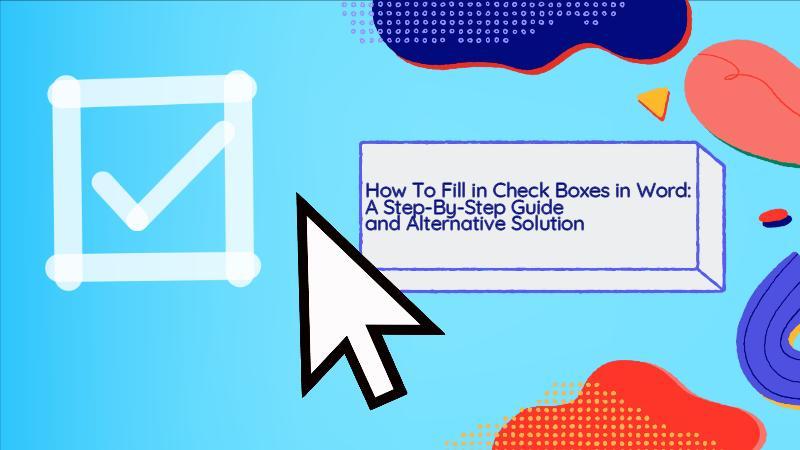
Parte 1 Cómo añadir y rellenar casillas de verificación en Word
Para añadir y rellenar casillas de verificación en Word 2016 es un proceso sencillo que mejora la legibilidad y la interactividad de encuestas y formularios. Vamos a abarcar dos opciones: una para archivar de forma digital dentro de Word y otra para imprimir documentos como listas de tareas.
Método 1: Utilizar las herramientas de desarrollo de Word para formularios
Añade casillas de verificación interactivas a tus documentos de Word activando la pestaña "Desarrollador". Con sólo unos clics, puedes insertar casillas de verificación en las que los usuarios pueden hacer clic para marcarlas como completadas o no. Este método es ideal para crear formularios y encuestas rellenables en Word, ya que permite una interacción digital sencilla con las casillas de verificación.
Paso 1 Habilita la pestaña "Desarrollador" en Word haciendo clic en "Archivo" > "Opciones", y cambiando a la pestaña "Personalizar Cinta".
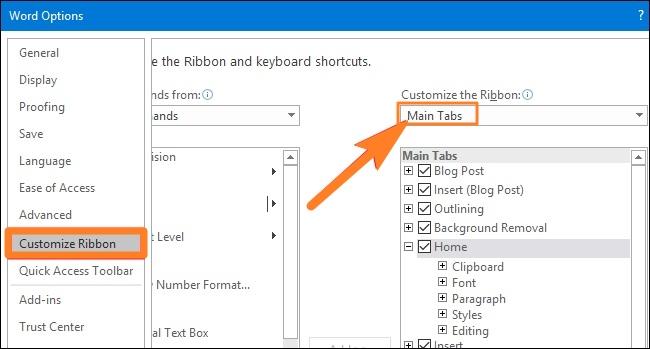
Paso 2 Selecciona la casilla "Desarrollador" y haz clic en "Aceptar".
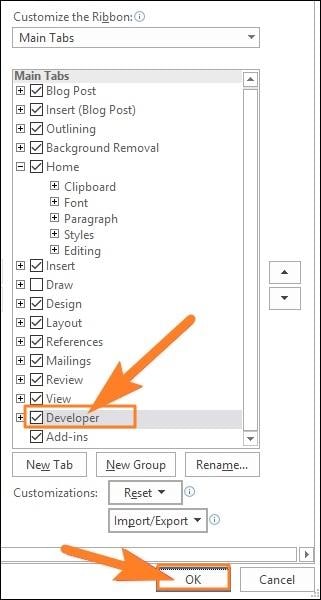
Paso 3 Sitúa el cursor en el documento, ve a la pestaña "Desarrollador" y haz clic en el botón "Cuadro de control de contenido".
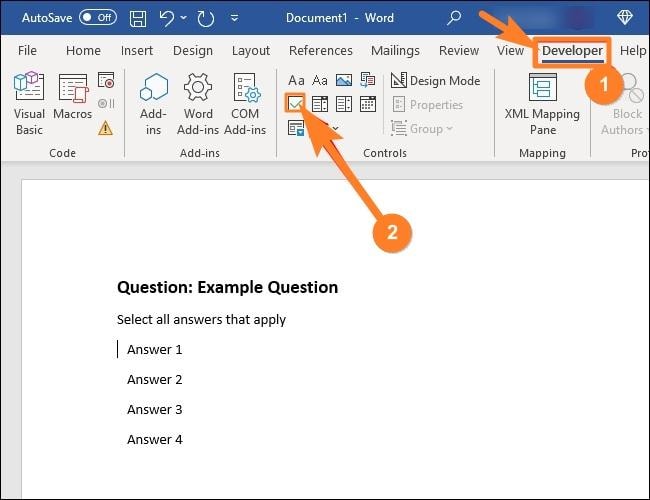
Paso 4 Se te aparecerá una casilla de verificación en el lugar donde hayas colocado el cursor. Interactúe con ella haciendo clic para marcarla con una "X" o seleccionándola para moverla y darle formato.
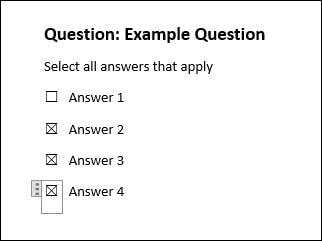
Método 2: Cambiar viñetas por casillas de verificación para documentos con formato de impresión
Este método ofrece una solución sencilla para crear documentos impresos como listas de tareas o encuestas. Se pueden sustituir los símbolos de viñetas predeterminados por casillas de verificación modificando el formato de lista de viñetas en Word. De este modo, podrá hacer que las tareas u opciones se representen visualmente con casillas de verificación, lo que facilita la tarea de marcar los elementos cuando se requiera una interacción impresa o manuscrita
Paso 1 Crea una lista de viñetas en tu documento de Word y haz clic en la flecha situada junto al botón "Lista de viñetas" de la pestaña "Inicio".
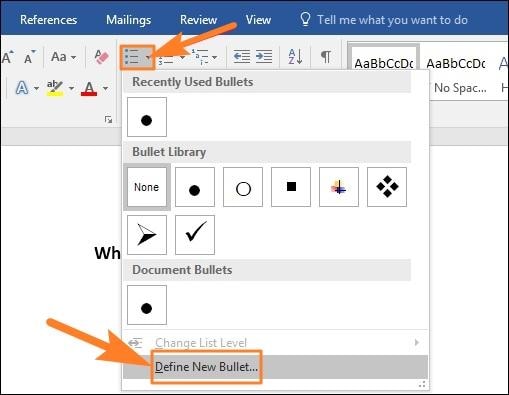
Paso 2 Selecciona el comando "Definir nueva viñeta" del menú desplegable.
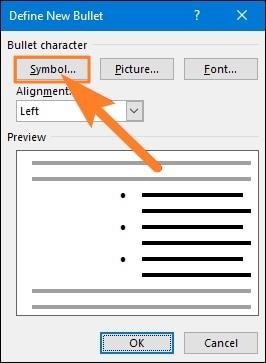
Paso 3 En la ventana "Definir nueva viñeta", haz clic en el botón "Símbolo".
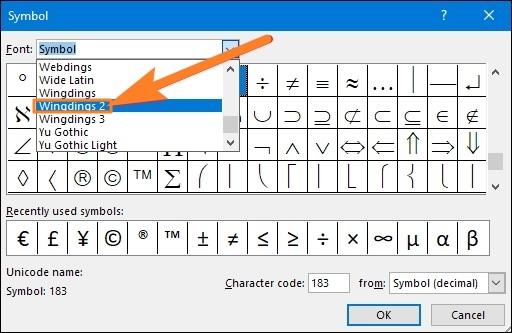
Paso 4 En la ventana "Símbolo", selecciona la fuente "Wingding 2" en el menú desplegable.
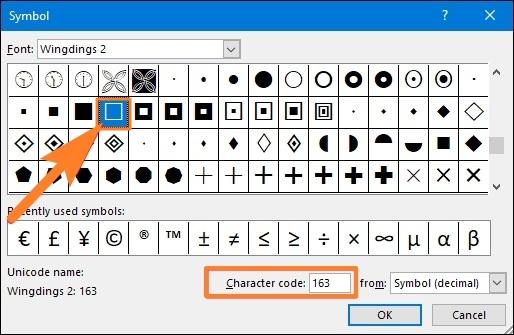
Paso 5 Localiza el símbolo cuadrado vacío parecido a una casilla de verificación o introduce "163" en la casilla "Código de caracteres" para seleccionarlo de manera automática.
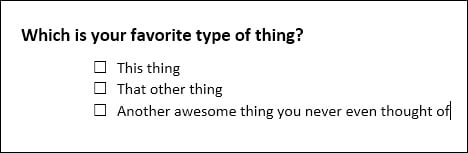
Recuerda, estos métodos te permiten añadir y rellenar casillas de verificación fácilmente en Word 2016, atendiendo a formularios digitales y documentos impresos como listas de tareas o encuestas.
Consejos y trucos sobre el uso de Word
Para dominar Word 2016 es necesario conocer varios consejos y trucos para mejorar la productividad. Cuando estés trabajando con casillas de verificación, ten en cuenta estos consejos que te serán de gran ayuda:
- Agrupar: Utiliza la función "Agrupar" para combinar varias casillas de verificación, lo que permite a los usuarios seleccionar solo una opción de entre varias.
- Personalización: Modifica el aspecto de las casillas de verificación haciendo clic derecho sobre ellas y seleccionando "Propiedades". Ajusta el tamaño, el color y otras propiedades para adaptarlas al estilo de tu documento.
- Orden de pestañas: Organiza el orden de las pestañas de las casillas de verificación haciendo clic derecho en una de ellas, seleccionando "Propiedades" y ajustando el índice de pestañas. Esto garantiza que haya una secuencia lógica al navegar por los campos del formulario.
- Copiar y pegar: Resulta más sencillo replicar casillas de verificación al tener que copiar y pegar casillas de verificación que ya estén en el documento. De este modo ahorras tiempo cuando creas varias casillas de verificación con propiedades similares.
- Combinaciones de teclas:Emplea métodos de acceso rápido con la combinación de teclas "Ctrl+Mayús+7" para insertar casillas de verificación en un abrir y cerrar de ojos, de modo que puedas crear formularios o listas de comprobación con mayor eficacia.
Si aplicas estos consejos y trucos, podrás aprovechar todo el potencial de las casillas de verificación en Word 2016, lo que hará que sea más sencillo y eficaz crear documentos e interactuar con ellos.
Parte 2. PDFelement Para la Gestión de Casillas de verificación
PDFelement es una herramienta completa de edición de documentos que facilita la gestión de casillas de verificación en archivos PDF.

![]() Impulsado por IA
Impulsado por IA

A continuación se indican los aspectos más destacados de las capacidades de PDFelement para añadir y rellenar casillas de verificación:
- Interfaz fácil de usar: PDFelement cuenta con una interfaz intuitiva que facilita el acceso y la navegación por las casillas de verificación.
- Creación de casillas de verificación: Con PDFelement, puedes añadir con facilidad casillas de verificación a tus formularios o documentos PDF. Te proporciona varias opciones de personalización, como el tamaño, el estilo y la alineación, para adaptarse a tus necesidades.
- Funcionalidad de casilla de verificación interactiva: PDFelement permite a los usuarios interactuar con las casillas de verificación del PDF. Puedes hacer clic en las casillas de verificación para marcarlas o quitarles la marca, lo que garantiza que los formularios se rellenen de forma cómoda y sin problemas.
- Inserción por lotes de casillas de verificación: PDFelement admite operaciones por lotes, lo que permite añadir varias casillas de verificación de forma simultánea. Esta función es sobre todo útil cuando se trata de formularios o documentos a gran escala.
- Edición de casillas de verificación sin problemas: PDFelement te permite modificar las casillas de verificación existentes sin esfuerzo. Puedes cambiar el tamaño, reposicionar o ajustar la apariencia de las casillas de verificación para mantener la uniformidad y mejorar la claridad visual.
- Compatibilidad con varias plataformas: PDFelement está disponible para Windows, Mac y plataformas móviles, lo que garantiza flexibilidad y accesibilidad en todos los dispositivos.
PDFelement capacita a los usuarios con sus completas funciones de gestión de casillas de verificación, proporcionando una experiencia de usuario práctica a la hora de añadir y rellenar con facilidad y eficacia casillas de verificación en documentos PDF.
Cómo rellenar casillas de verificación en PDFelement
PDFelement es una solución ideal para gestionar casillas de verificación en documentos PDF. Tanto si necesita rellenar casillas de verificación en un formulario como crear nuevas casillas desde cero, PDFelement ofrece una interfaz fácil de usar y funciones avanzadas. Sigue estas instrucciones a continuación para añadir y rellenar casillas de verificación con PDFelement:
Paso 1 Inicia PDFelement y abre el documento PDF en el que quieras rellenar casillas de verificación.

![]() Impulsado por IA
Impulsado por IA
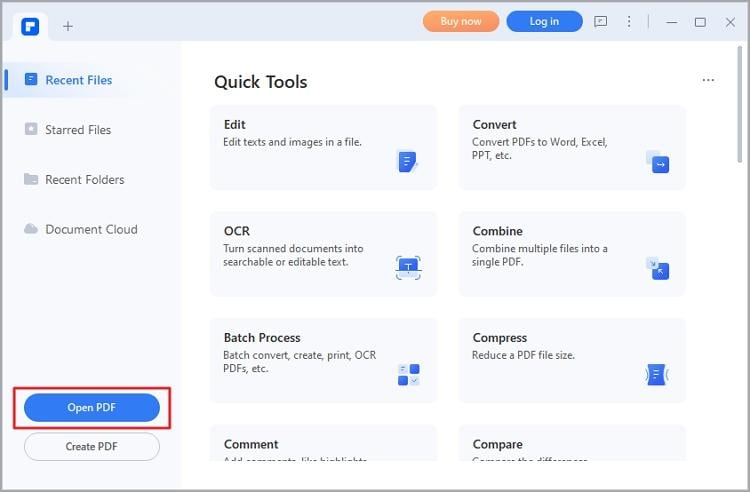
Paso 2 Localiza las casillas de verificación dentro del documento. Puede que ya estén ahí o que tengas que añadirlas por tu cuenta.
Paso 3 Para añadir casillas de verificación de forma manual, ve a la pestaña "Formulario" y selecciona la herramienta "Casilla de verificación". Haz clic en donde desees colocar una casilla de verificación dentro del documento.
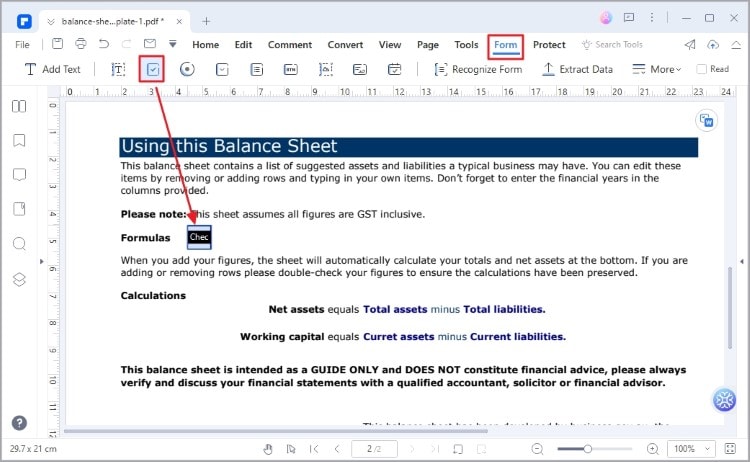
Paso 4 Para rellenar una casilla de verificación, basta con hacer clic en ella. PDFelement permite seleccionar varias casillas de verificación o marcarlas con un símbolo de verificación.
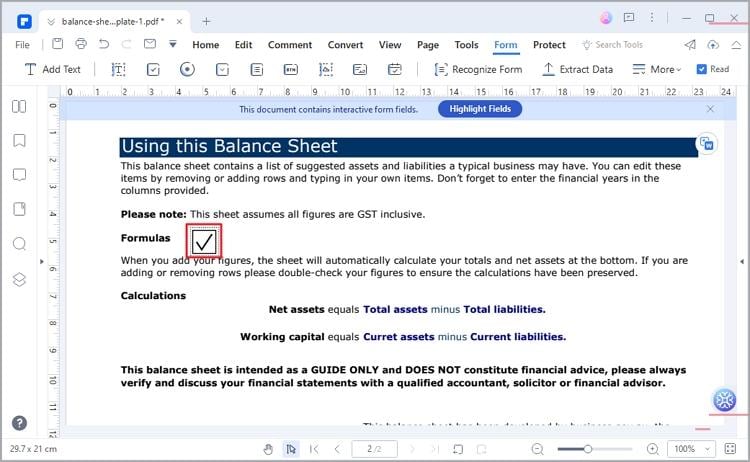
Paso 5 Si necesitas editar el aspecto o las propiedades de las casillas de verificación, haz clic derecho en una casilla y elige la opción "Propiedades". A partir de ahí, puedes personalizar varios aspectos, como el tamaño, el color y el estilo del borde.

![]() Impulsado por IA
Impulsado por IA
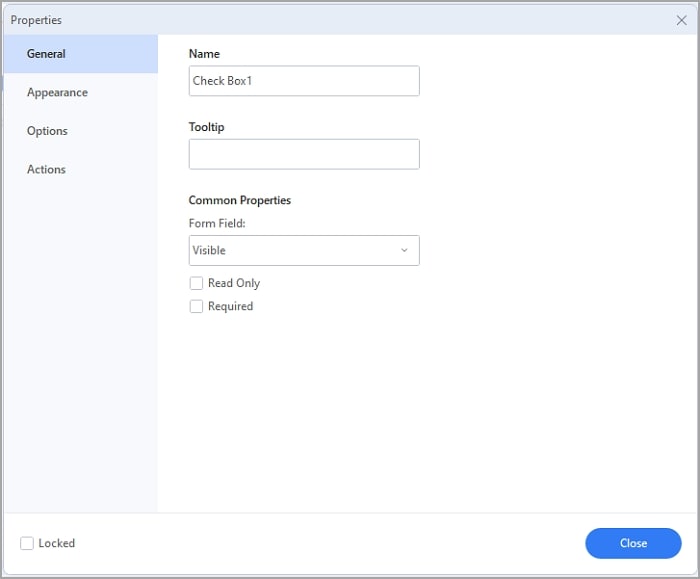
Paso 6 Una vez que hayas rellenado todas las casillas de verificación, guarda el documento al seleccionar la opción "Archivo" del menú y haz clic en "Guardar."
Si sigues estos pasos, podrás añadir y rellenar casillas de verificación con PDFelement. Ya sea que trabajes con casillas de verificación existentes o crees nuevas, la interfaz intuitiva y las funciones avanzadas de PDFelement hacen que el proceso sea sencillo y práctico. Saca provecho de las capacidades de PDFelement para mejorar los documentos PDF con casillas de verificación interactivas.
Cómo utilizar las funciones de formulario de PDFelement
PDFelement dispone de una serie de funciones avanzadas que mejoran la calidad de los documentos PDF. Una de las funciones más destacadas es la posibilidad de convertir formularios PDF no interactivos en interactivos, lo que simplifica los procesos de recopilación de datos y de rellenar formularios. Para experimentar estas funciones de primera mano, siga estos pasos a continuación:
Paso 1 Inicia PDFelement en tu dispositivo Windows o Mac y abre el formulario PDF no interactivo que deseas convertir.
Paso 2 Accede a la pestaña "Formulario" de la barra de menús y haz clic en el botón "Reconocer Formulario". Esta función automatizada identifica las líneas y tablas en blanco dentro del formulario y las convierte en campos rellenables.

![]() Impulsado por IA
Impulsado por IA
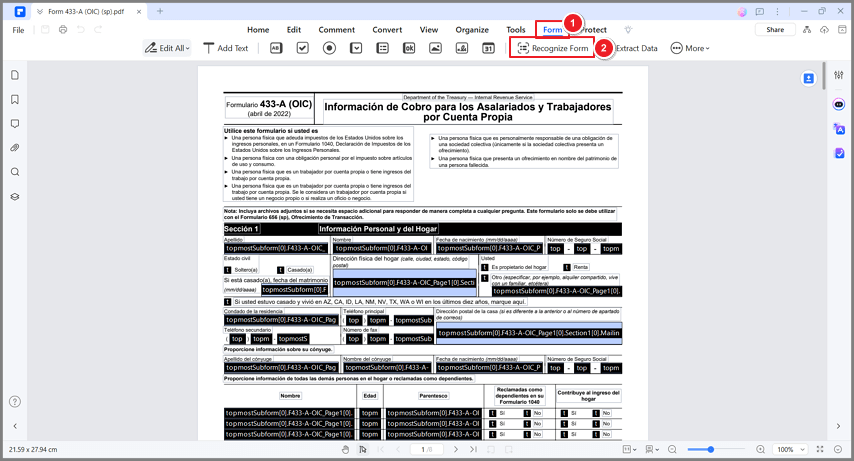
Paso 3 Puedes tener una vista previa de los campos rellenables que has configurado haciendo clic en el botón "Vista previa".
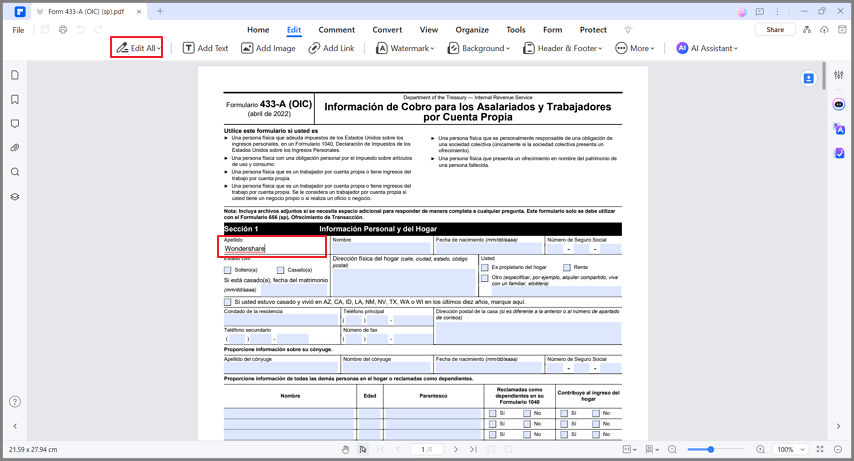
Paso 4 Introduce la información que te piden colocando el cursor en el campo correspondiente e introduciendo los datos que correspondan.
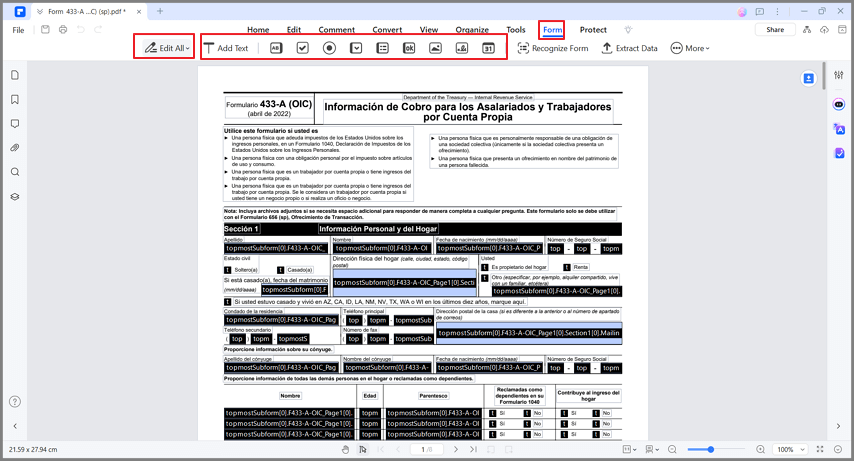
Paso 5 Verifica el contenido de los campos del formulario y realiza los ajustes necesarios para garantizar que sea preciso y fácil de usar.
Paso 6 Selecciona "Guardar" en el menú "Archivo" para guardar el formulario PDF interactivo. Elige un nombre para el archivo y dónde guardarlo en tu dispositivo.
Las funciones de formulario de PDFelement y la función "Reconocer formulario" te facilitan la tarea de convertir formularios PDF no interactivos en interactivos, lo que supone una mayor facilidad a la hora de introducir datos y una experiencia de usuario mucho más satisfactoria. Echa un vistazo a estas funciones para sacar provecho de todo el potencial de PDFelement en la gestión y optimización de formularios PDF.
Parte 3. Tabla comparativa de PDFelement y Word para la gestión de casillas de verificación
Cuando se trata de gestionar casillas de verificación, Word presenta algunas limitaciones. Dispone de una amplia variedad de funciones básicas, pero carece por completo de opciones avanzadas y de personalización. La gestión de casillas de verificación de Word también puede resultar una tarea tediosa cuando se trata de formularios complejos o cuando se trabaja con documentos de gran tamaño.
En cambio, PDFelement es una herramienta alternativa que ofrece varias ventajas en cuanto a la gestión de casillas de verificación. Cuenta con muchas funciones, como casillas de verificación personalizables, reconocimiento de formularios y creación de formularios interactivos. La interfaz intuitiva y la amplia gama de funciones de PDFelement facilitan la adición, rellenado y personalización de casillas de verificación.
Además, PDFelement se caracteriza por proporcionar un mayor control de los procesos en los documentos, lo que garantiza la coherencia del formato y la compatibilidad con distintos dispositivos y plataformas. En cuanto a su facilidad de uso y funcionalidad, PDFelement supera en mucho las funciones de gestión de formularios de Word
En la siguiente tabla se muestra cómo PDFelement y Word se diferencian en la gestión de casillas de verificación:
Función |
PDFelement |
Word |
| Casillas de verificación personalizables | Sí | Limitado |
| Reconocimiento de Formularios | Sí | No |
| Creación de Formularios Interactivos | Sí | Limitado |
| Funciones avanzadas de formularios | Sí | Básico |
| Control de Cambios en Documentos | Garantizar la coherencia del formato | Puede presentar problemas de compatibilidad |
Al elegir PDFelement, los usuarios se ahorran tiempo, trabajan con mayor eficacia y tienen un control más exhaustivo de la gestión de las casillas de verificación, lo que la convierte en la herramienta preferida para realizar tal tarea en documentos PDF.
Conclusión
Es esencial una gestión eficiente de las casillas de verificación para organizar la información en los documentos. Aunque Word ofrece una gran variedad de funciones básicas, PDFelement es la opción más adecuada. Gracias a sus casillas de verificación personalizables, el reconocimiento de formularios y la creación de formularios interactivos, PDFelement ofrece un mayor control y eficiencia. Con PDFelement, los usuarios ahorran tiempo, hacen el trabajo más sencillo y se garantiza que los documentos conserven un formato uniforme. Disfruta de PDFelement para gestionar sin problemas las casillas de verificación de tus documentos PDF.

